| 1.ライセンスキーを登録する手順 |
手順1-1.[ライセンス設定]リンクを押します
【管理者設定】欄の[ライセンス設定]リンクを押します。
|
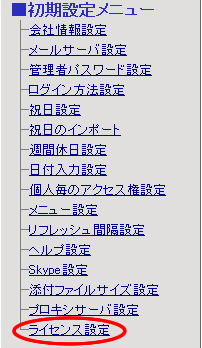
|
手順1-2.を押します
ライセンス設定画面の「新規ライセンス登録」ボタンを押します。
|

|
手順1-3.ライセンスキーを入力します
ライセンスの登録画面の[ライセンスキー]を入力します。
| 項目名 |
説明 |
| ライセンスキー |
お客様コードを元に株式会社ネオジャパンより発行されたライセンスキーを入力します。
※サーバが変わるとお客様コードが変わりますので、同じライセンスキーはお使いいただけません。 |
手順1-4.を押してください
を押すとライセンスキーが登録されます。
|
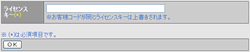 |
2.ライセンスキーを削除する手順 |
手順2-1.[ライセンス設定]リンクを押します
手順1-1と同様です。
手順2-2.削除したいライセンスを選択します
ライセンス設定画面の[選択範囲]欄より、削除したいライセンスを選択してください。
手順2-3.を押します
を押すと削除の確認メッセージが表示されます。
手順2-4.を押します
を押すと削除完了となります。
|
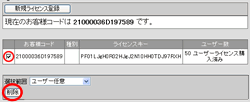 |